Chi non ha mai letto una rivista, sfogliato velocemente le pagine per noia, o semplicemente guardato la copertina di un magazine? Quotidianamente abbiamo sotto gli occhi foto di attrici, cantanti o modelle, anche sui profili social come Instagram e Twitter, sempre impeccabili e senza imperfezioni. Ma come fanno ad essere costantemente bellissime e perfette, anche nei comunemente chiamati “scatti rubati”? Molto spesso le foto che vediamo sui giornali sono scattate da fotografi professionisti, che con l’utilizzo di Photoshop effettuano dei ritocchi sulle foto delle modelle. Questi ritocchi sono diventati così veloci e semplici da realizzare che anche le foto pubblicate sui social possono avere delle piccole modifiche. Se sei curioso di sapere come compiere delle correzioni su un viso, oppure effettuare un make up completo, ti basta seguire questo semplice tutorial.
1. Scatta una foto.
Per realizzare questo tutorial ti servirà una foto in primo piano. Puoi scattarla oppure, per esercitarti, puoi sceglierne una da internet. Una volta che hai la foto, aprila su Photoshop, trascinandola sull’icona del programma.
2. Duplica la foto
Una volta aperta la foto sul programma, devi duplicarla. In questo modo non modificherai direttamente la foto originale, ma ne creerai una nuova. È sempre consigliato conservare la foto originale, perché se una volta completato il lavoro questo non ti soddisfa, non avrai rovinato la foto di partenza.

3. Correggere le imperfezioni
Dopo aver selezionato la foto duplicata nel menù dei livelli con il tasto destro e scegli lo strumento “Timbro clone” nella barra degli strumenti. Questo strumento viene utilizzato per correggere ed eliminare i difetti grossolani della pelle, come acne, punti neri e anche occhiaie. Per utilizzarlo seleziona una porzione di pelle con Alt e successivamente copri, trascinando il mouse, il difetto.

4. Levigare la pelle
Un’ulteriore correzione che puoi effettuare sulla tua foto è dare un colore omogeneo e naturale, per farlo seleziona lo strumento “maschera veloce”. Regola la dimensione del pennello in base a come ti è più comodo, poi seleziona il colore nero con opacità 100% e trascinalo su tutto il viso, tralasciando occhi, sopracciglia e labbra. una volta data la conferma otterrai una pelle liscia e uniforme.
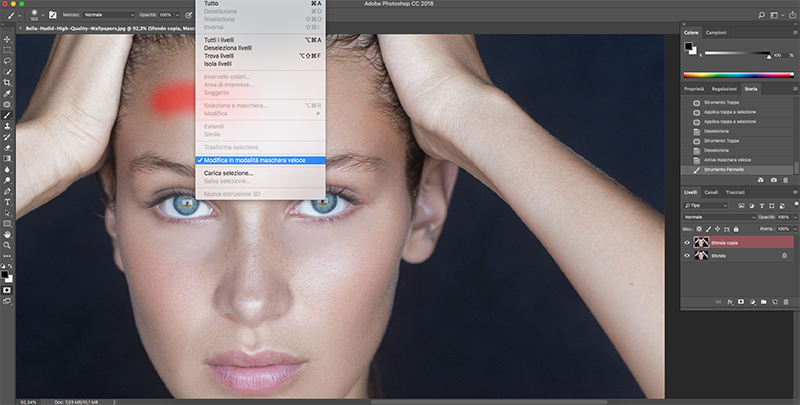
5. Luci e ombre
Per dare tridimensionalità al volto, puoi utilizzare lo strumento “pennello”. Questa tecnica, chiamata “contouring”, viene effettuata anche nel trucco professionale, e consiste nell’illuminare e scurire alcune parti del viso. Seleziona lo strumento pennello e con un colore leggermente più scuro, scolpisci gli zigomi e le tempie, mentre con un colore più chiaro illumina la zona della fronte, la punta del naso e l’angolo interno dell’occhio.
6. Leggero colore
Puoi colorare la zona delle labbra e delle gote per dare un effetto di rossore naturale. Seleziona lo strumento pennello, con l’opacità quasi al minimo e scegli un colore rosa tenue. A questo punto regola la dimensione del pennello in base a cosa vuoi colorare, (piccola per le labbra e abbastanza grande per le guance), e trascinando il mouse donerai un colorito sano al soggetto.
7. Occhi profondi
Puoi anche truccare gli occhi per ottenere un effetto più intenso. Su internet puoi scaricare dei pennelli con la forma di ciglia superiori e inferiori, e applicarli sul soggetto. Oppure, un metodo più veloce, è definire lo sguardo utilizzando lo strumento pennello e il colore nero, contornando l’occhio della modella.
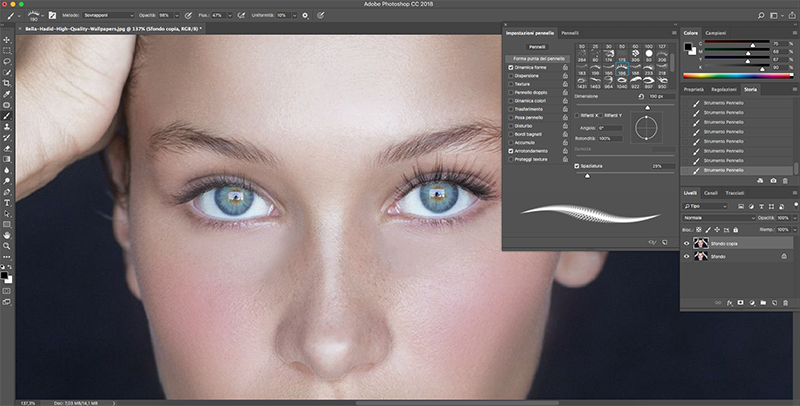
Ecco così ottenuto un makeup molto naturale e leggero. Come hai potuto vedere è davvero facile, con questi consigli puoi sbizzarrirti e creare look diversi utilizzando la stessa foto. È facile, cosa aspetti?
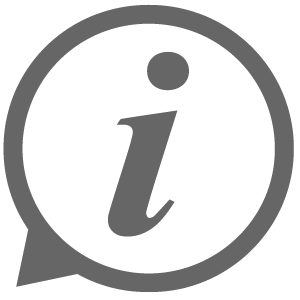




Lascia un commento